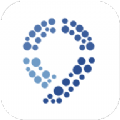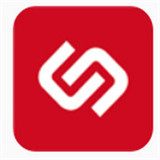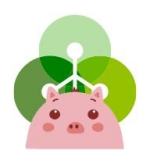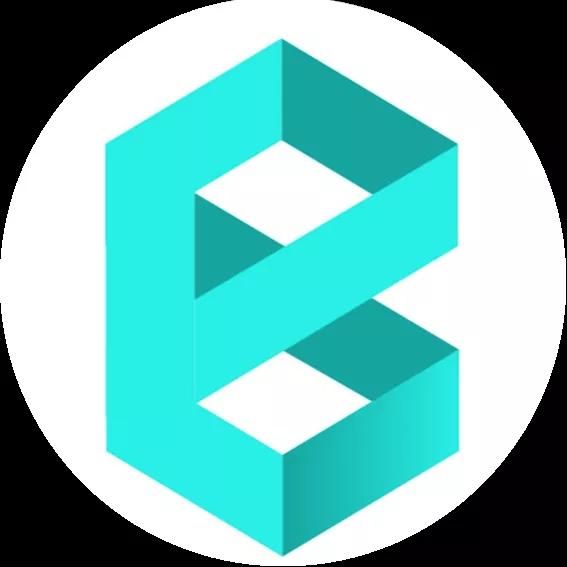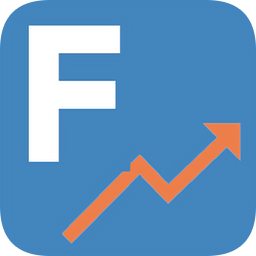电脑win10系统安装地址修改, 占用系统盘内存
时间:2017-09-06 来源:互联网 浏览量:
电脑正常情况大家的电脑软件默认都是安装在系统盘里面,但是老是把文件安装在系统盘会导致系统盘比较卡,今天教大家怎么修改win10系统的默认系统盘修改。
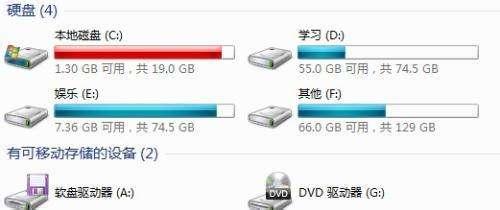
点击桌面左下角“开始”菜单,然后点击“设置”按钮,或者按快捷键“Windows + i”也可以打开win 10设置界面。然后点击“系统”按钮。
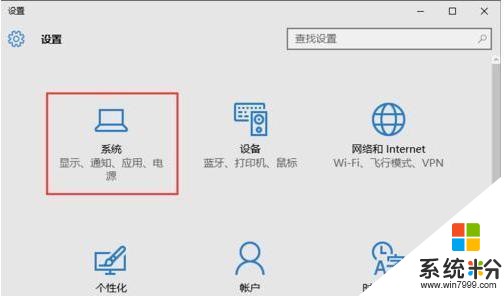
进入系统设置后,左侧导航里面点击“存储”,然后右侧找到“保存位置”,然后选择新的应用保存到,这里选择其他的磁盘。比如D、F都可以。
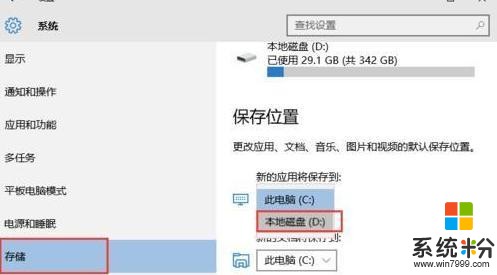
选择好之后,点击应用按钮保存。 但是,也有会出现保存按钮是灰色,无法修改,这个时候可以按照下面的方法来操作。
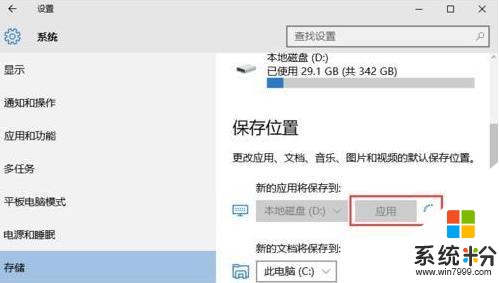
按下快捷键“win+r”调出运行,然后输入regedit。再点击确定按钮,
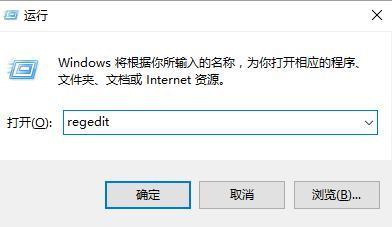
然后依次打开:HKEY_LOCAL_MACHINE\SOFTWARE\Microsoft\Windows\CurrentVersion。然后找到:CommonFilerDir这个项。
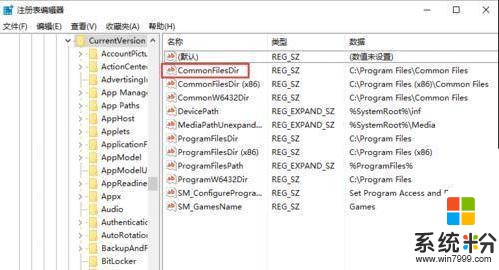
然后双击:CommonFilerDir项。
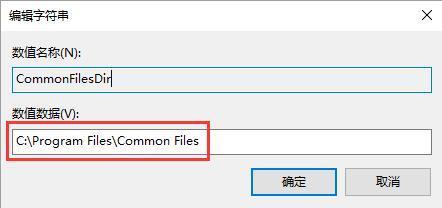
最后把数值数据改为:D:\Program Files。点击保存即可。
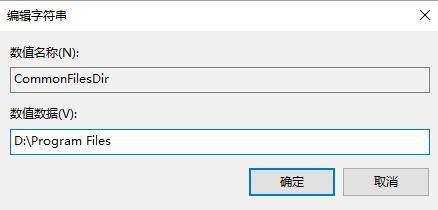
我要分享:
相关资讯
热门手机应用
最新热门游戏
微软资讯推荐
- 1 蹭GoogleI/O热点?微软Build2018大会5月7日见
- 2 百度微软谷歌正联手AI2 将共同研发学术搜索工具
- 3 微软AI讲堂 · 清华大学站│拥抱智能 对话未来 暨 微软编程之美2017启动仪式
- 4泄露数字曝光微软Bing实际使用情况Cortana黯然失色
- 5亚马逊、微软赢在云端,股价展望看俏
- 6扑朔迷离搞事情?微软新Surface Pro彩色键盘曝光
- 7Windows 10有望在年终取代Windows 7成全球最大桌面系统
- 8只要668元! NuVision Win10平板大降价: 送手写笔/保护套
- 9索尼、微软、任天堂掐架十几年,竟然因为“辣个男人”团结了起来
- 10微软谷歌采用高通服务器芯片对Intel是重大打击